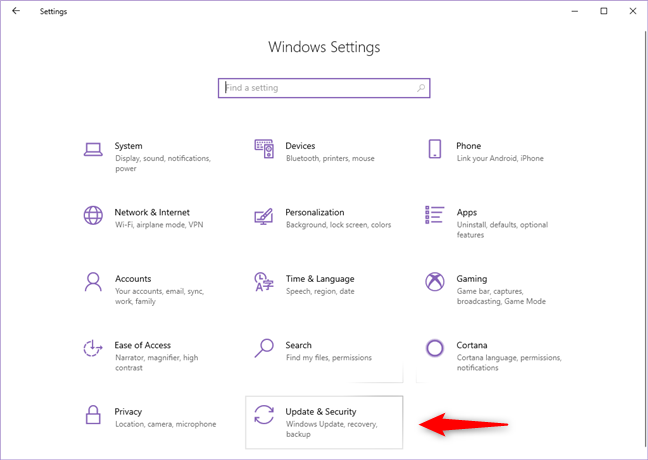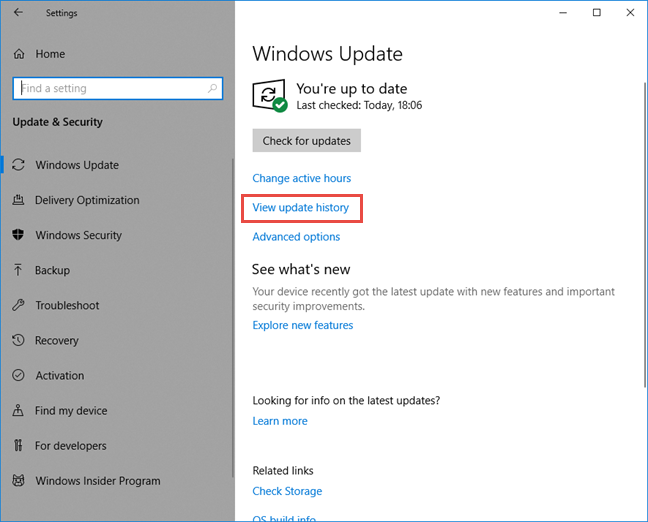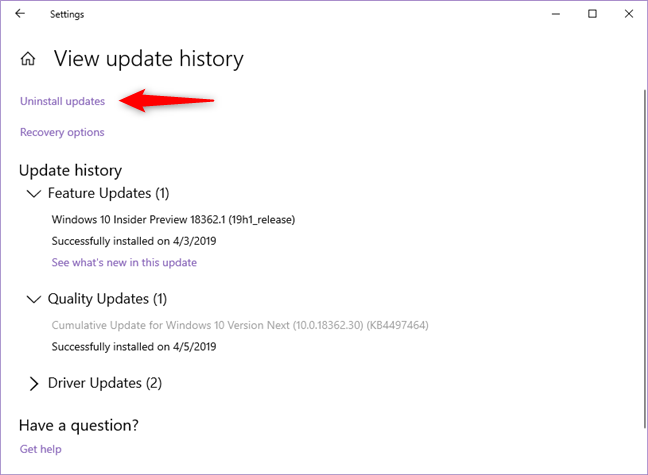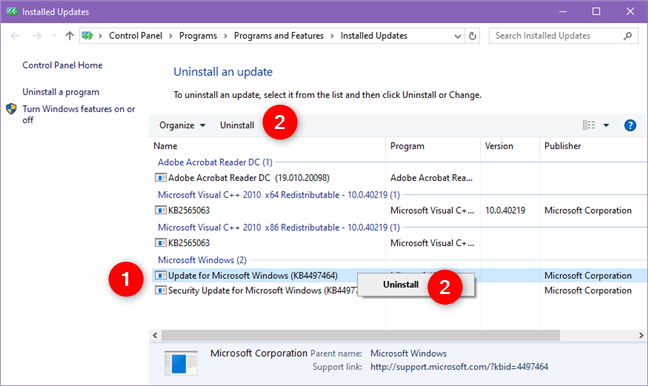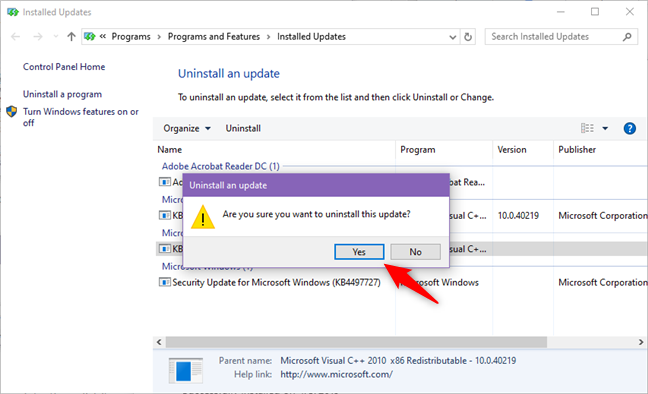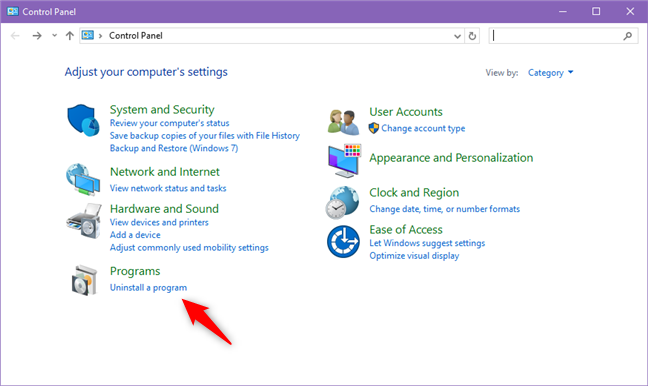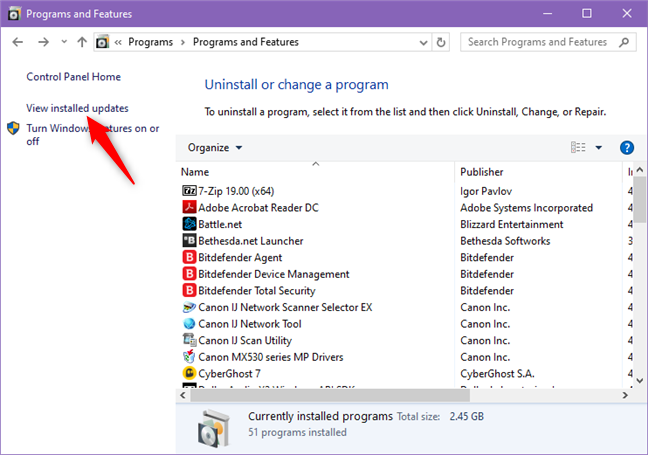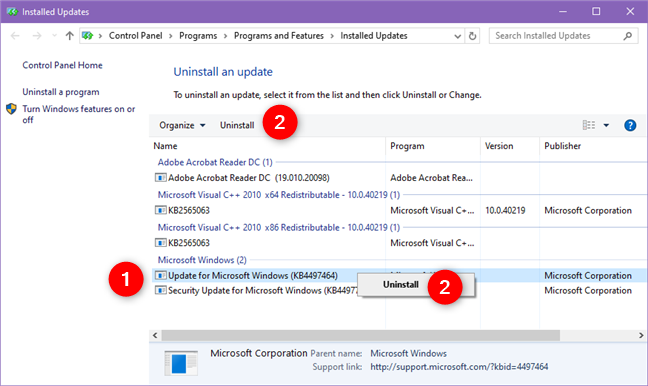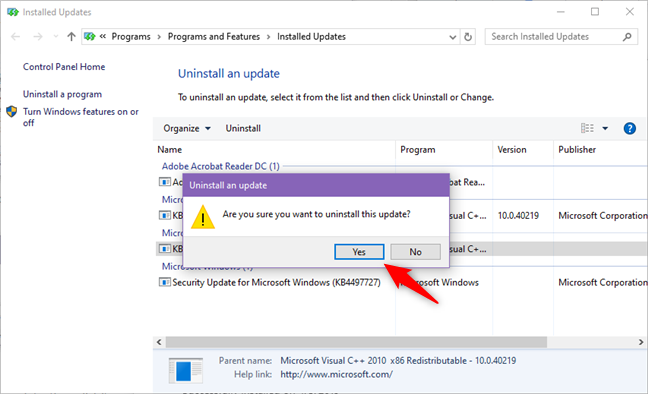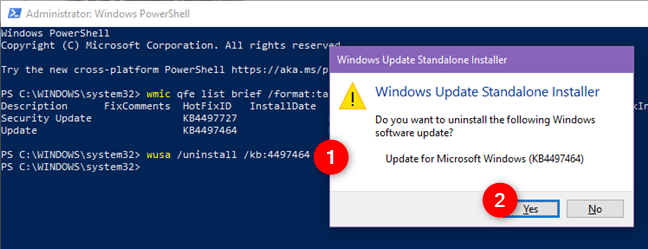C'est généralement une bonne idée d'installer toutes les mises à jour de Windows 10 disponibles pour vos ordinateurs et appareils. Cependant, de temps en temps, certaines mises à jour peuvent causer des problèmes ou des plantages. Ce sont les moments où vous souhaitez probablement désinstaller ces mises à jour de Windows 10. Comment tu fais ça? Comment "supprimer une mise à jour Windows 10" déjà téléchargée et installée sur votre PC ? Il existe plusieurs façons de résoudre ce problème, et nous les partageons dans ce tutoriel :
Contenu
- 1. Désinstallez les mises à jour de Windows 10 à partir de l'application Paramètres
- 2. Désinstallez les mises à jour de Windows 10 à partir du Panneau de configuration
- 3. Désinstallez les mises à jour de Windows 10 à partir de l'invite de commande ou de PowerShell
- Quelle est votre façon préférée de désinstaller les mises à jour de Windows 10 ?
1. Désinstallez les mises à jour de Windows 10 à partir de l'application Paramètres
Démarrez l' application Paramètres en cliquant ou en appuyant sur son bouton dans le menu Démarrer . Dans l' application Paramètres , accédez à Mise à jour et sécurité .
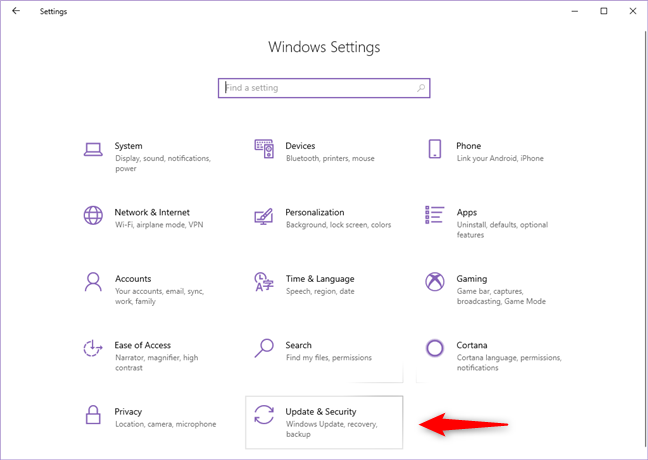
La catégorie Mise à jour et sécurité des paramètres de Windows 10
Sur la page Windows Update , cliquez ou appuyez sur "Afficher l'historique des mises à jour".
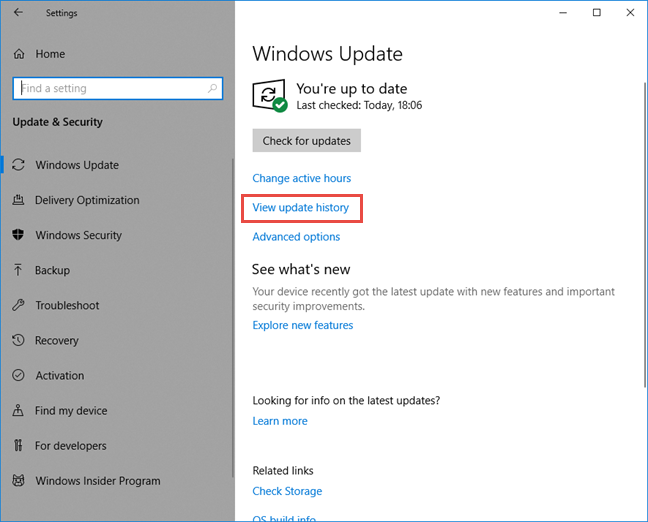
Afficher le lien de l'historique des mises à jour dans les paramètres de Windows Update
Vous voyez maintenant la fenêtre "Afficher l'historique des mises à jour" . Le premier lien de cette page s'appelle "Désinstaller les mises à jour" - cliquez ou appuyez dessus.
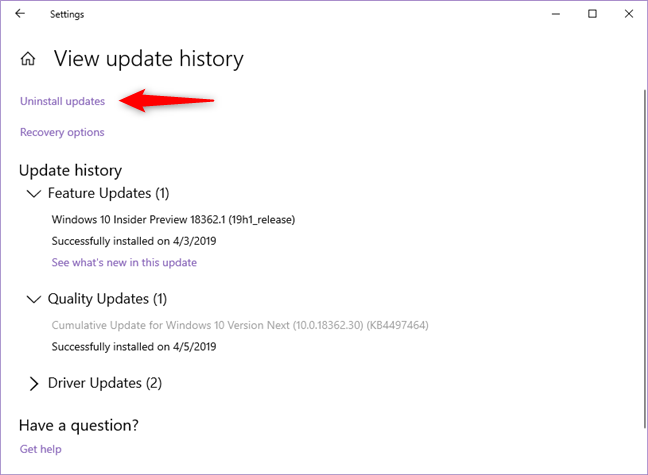
Le lien Désinstaller les mises à jour
Windows 10 ouvre le Panneau de configuration et affiche la liste des "Mises à jour installées". La liste comprend des mises à jour pour Windows 10 ainsi que pour d'autres logiciels installés sur votre PC. Recherchez la section Microsoft Windows et recherchez la mise à jour que vous souhaitez supprimer. Ensuite, sélectionnez-la et appuyez sur le bouton Désinstaller dans l'en-tête de la liste, ou faites un clic droit sur la mise à jour et cliquez/appuyez sur Désinstaller dans le menu contextuel.
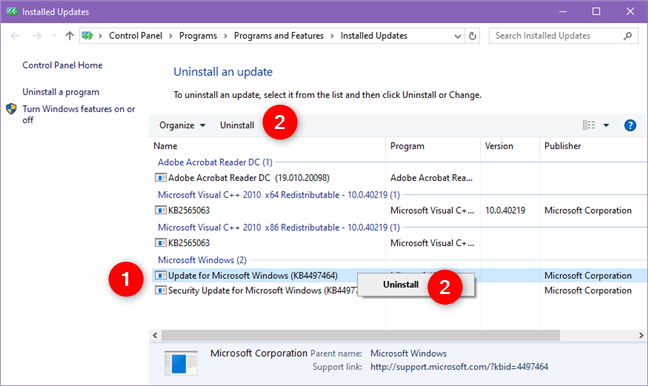
La page Mises à jour installées du Panneau de configuration
Windows 10 vous demande de confirmer que vous souhaitez désinstaller cette mise à jour. Répondez Oui si vous le faites toujours ou Non si vous avez changé d'avis.
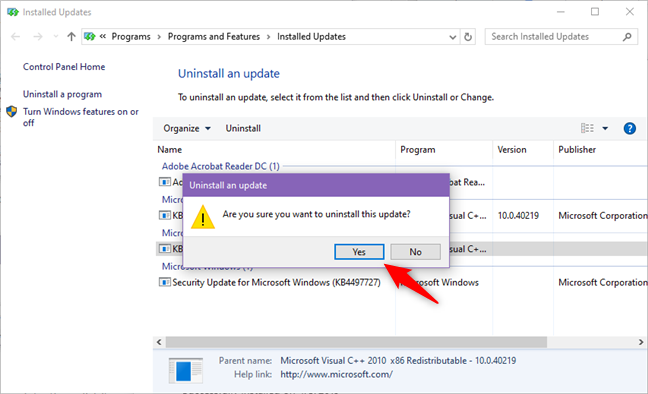
Désinstaller une mise à jour de Windows 10
2. Désinstallez les mises à jour de Windows 10 à partir du Panneau de configuration
Vous pouvez également vous en tenir à utiliser uniquement le Panneau de configuration si vous souhaitez désinstaller les mises à jour de Windows 10.
Ouvrez le Panneau de configuration (un moyen rapide de le faire est de le rechercher) et cliquez sur le lien "Désinstaller un programme" sous Programmes .
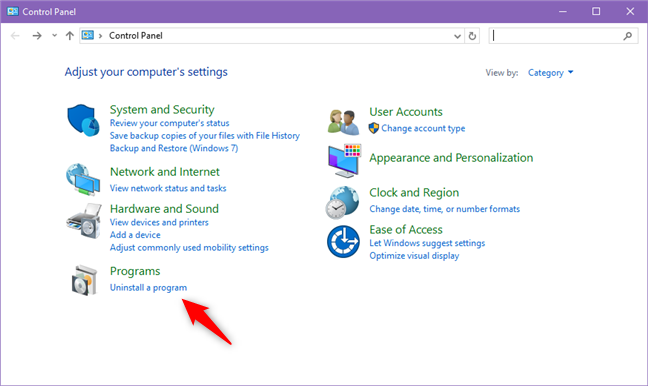
L'option Désinstaller un programme du Panneau de configuration
Sur le côté gauche de la fenêtre "Programmes et fonctionnalités" , cliquez sur "Afficher les mises à jour installées".
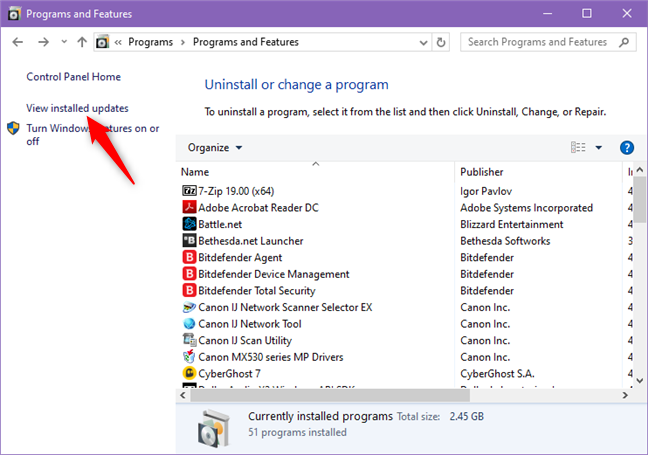
L'option Afficher les mises à jour installées dans Programmes et fonctionnalités
Le Panneau de configuration ouvre maintenant la liste des "Mises à jour installées". Il comprend des mises à jour pour Windows 10 ainsi que pour d'autres logiciels installés sur votre PC. Recherchez la section Microsoft Windows et recherchez la mise à jour que vous souhaitez supprimer. Ensuite, sélectionnez-la et appuyez sur le bouton Désinstaller dans l'en-tête de la liste, ou faites un clic droit sur la mise à jour et cliquez/appuyez sur Désinstaller dans le menu contextuel.
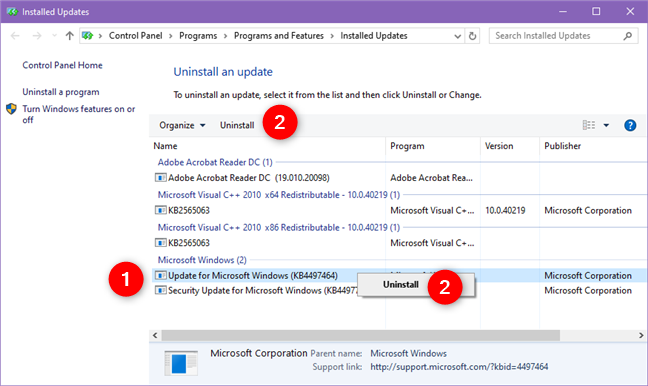
Choisir de désinstaller une mise à jour de Windows 10
Windows 10 vous demande de confirmer que vous souhaitez désinstaller la mise à jour. Cliquez ou appuyez sur Oui pour continuer.
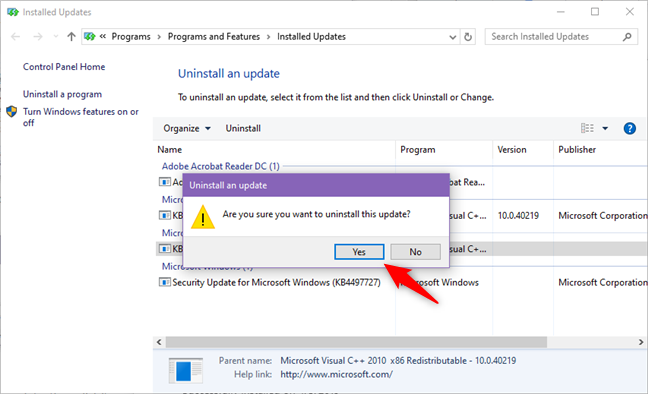
Confirmation de la désinstallation
3. Désinstallez les mises à jour de Windows 10 à partir de l'invite de commande ou de PowerShell
Vous pouvez également désinstaller les mises à jour de Windows 10 à l'aide de l' invite de commande ou de PowerShell .
Commencez par lancer l'invite de commande ou Powershell en tant qu'administrateur. Tapez ensuite la commande suivante : wmic qfe list brief /format:table .

wmic qfe liste brief /format:table
La commande ci-dessus affiche toutes les mises à jour système installées pour Windows 10. Identifiez la mise à jour que vous souhaitez supprimer, puis tapez la commande suivante pour la désinstaller : wusa /uninstall /kb:HotFixID , où HotFixID est le numéro d'identification de cette mise à jour.
A titre d'exemple, disons que nous voulons désinstaller la mise à jour KB4497464 . Pour ce faire, nous devons taper : wusa /uninstall /kb:4497464 . Appuyez sur Entrée sur votre clavier et Windows 10 charge une fenêtre de dialogue dans laquelle il vous demande si vous êtes sûr de vouloir désinstaller cette mise à jour. Cliquez ou appuyez sur Oui , ou appuyez sur la touche Y de votre clavier pour confirmer l'action.
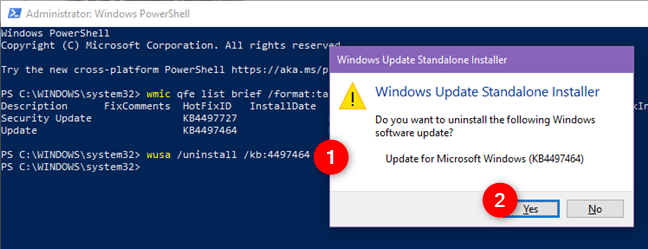
wusa /uninstall /kb:HotFixID
La mise à jour est en cours de désinstallation et devrait être effectuée dans quelques instants.
Quelle est votre façon préférée de désinstaller les mises à jour de Windows 10 ?
Voici les méthodes que nous connaissons pour désinstaller les mises à jour de Windows 10. Laquelle préférez-vous ? Connaissez-vous d'autres méthodes ? De plus, si vous avez quelque chose à ajouter à ce guide, n'hésitez pas à laisser un commentaire ci-dessous.